Réponses aux questions fréquentes (FAQs)
Comment configurer une signature automatique ?
Connectez-vous sur https://webmail.amge.ch et ouvrez le menu “Paramètres” qui se trouve sur votre adresse de courriel dans le coin supérieur droit de webmail :
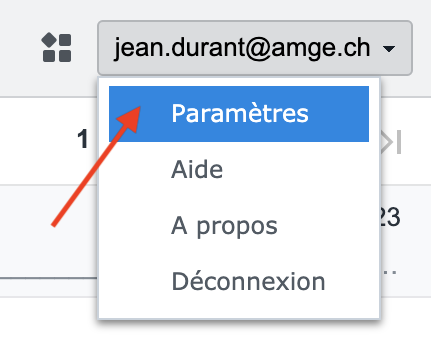
Puis descendez tout en bas de la fenêtre qui apparait, vous y trouverez les réglages pour la signature. Vous n’aurez plus qu’à activer la signature avec la coche devant “Utiliser une signature” et mettre en forme le texte souhaité. Cliquez enfin sur “Ok” pour l’enregistrer :
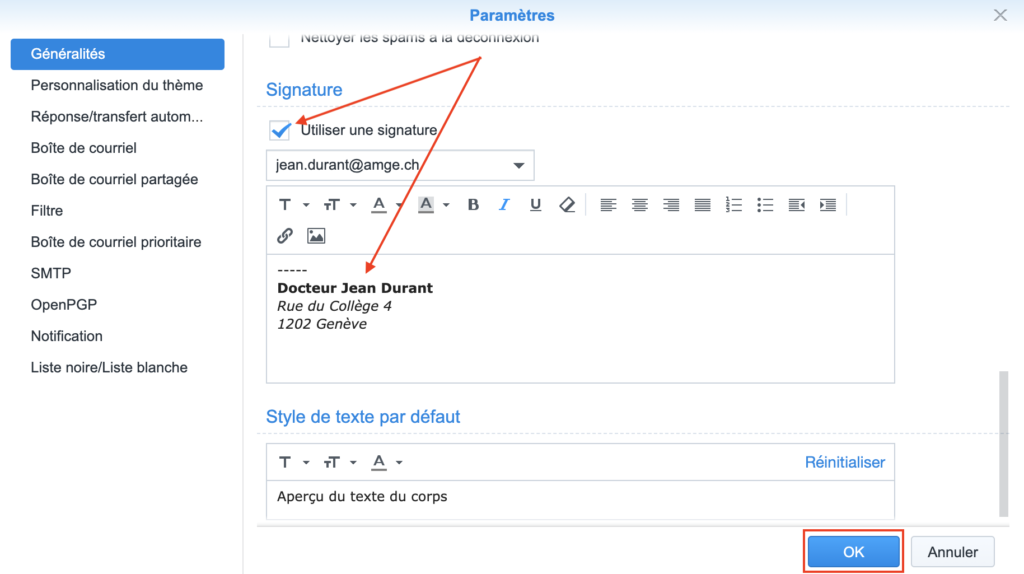
Lorsque vous rédigerez un nouveau message, la signature sera automatiquement insérée :
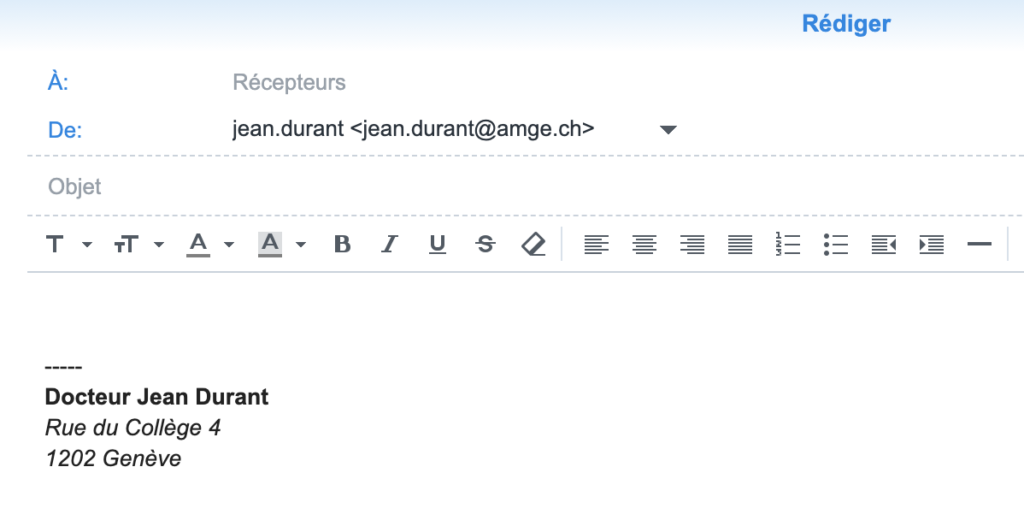
Il faut noter que cette signature ne fonctionne que si vous envoyez vos courriels depuis webmail. Si vous utilisez un logiciel classique comme Outlook, Thunderbird ou Mail (sur Mac), il faut mettre en place la signature dans ce logiciel directement.
